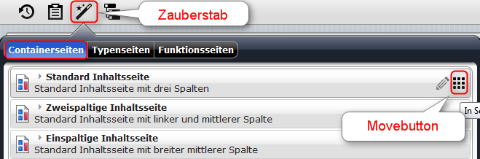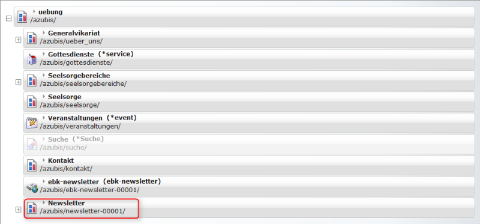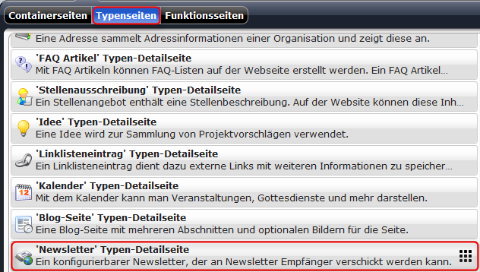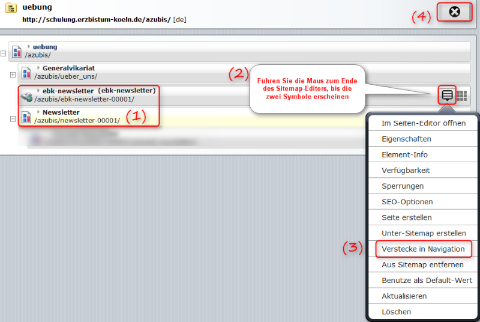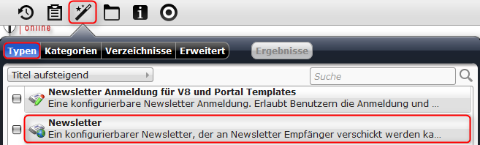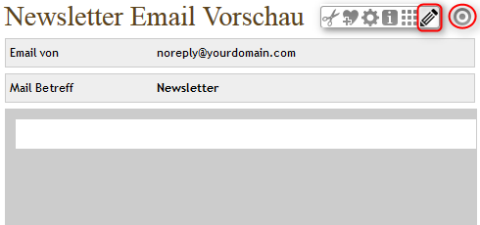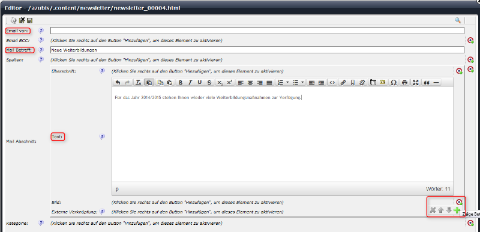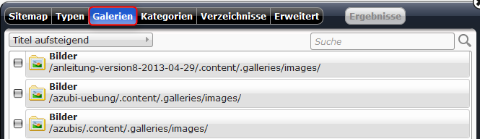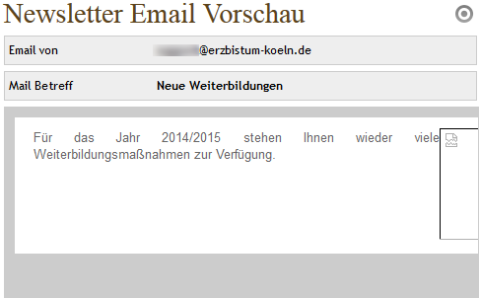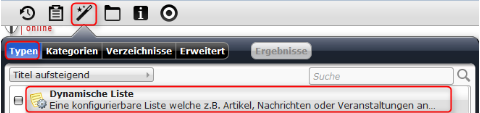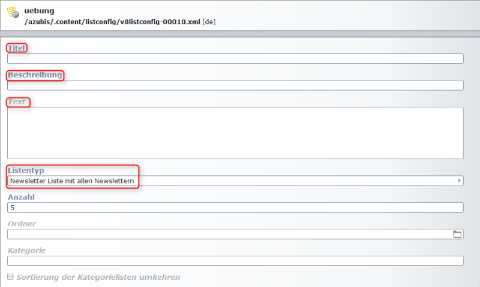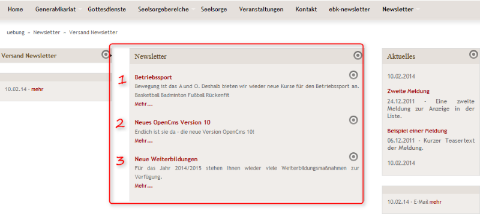Erstellung eines Newsletters auf der Homepage
Diese Anleitung beschreibt Ihnen in ein paar Schritten, wie Sie auf Ihrer Homepage einen Newsletter erstellen können. Ebenfalls können Sie sich alle erstellten Newsletter in einer "Dynamischen Liste" (Newsletterarchiv) anzeigen lassen.
Schritt 1:
Mit dem "Sitemap-Editor" erstellen Sie einen neuen Inhalt für die horizontale Navigation auf Ihrer Homepage.
Anschließend gelangen Sie über die Schaltfläche des "Kreuzes" rechts oben in der Ecke zurück auf die Homepage.
(1) Die Containerseite "Newsletter" und die Typenseite "Newsletter Typen-Detailliste" erscheinen in dem Sitemap-Editor.
(2) Um die Typenseite "Newsletter Typen-Detailliste" in der Navigation zu verstecken, führen Sie Ihre Maus zum Ende des Sitemap-Editors, bis auf der rechten Seite zwei Symbole erscheinen. Klicken Sie auf das linke Symbol "Zeige Menü", sodass sich eine Liste (siehe (3)) öffnet.
(3) In der Liste klicken Sie nun auf "Verstecke in Navigation", damit sie in der Navigation nicht sichtbar ist.
(4) Klicken Sie auf das "Kreuz", um wieder zur Homepage zu gelangen.
Schritt 4:
Zusätzlich können Sie zu Ihrer Navigation auch Seiten als Unternavigationseinträge erstellen.
Um eine Seite als Unternavigationseintrag zu erstellen, klicken Sie auf die Navigation, hier "Newsletter", bei der Sie einen Unternavigationseintrag erstellen möchten und klicken dann auf "Sitemap-Editor öffnen", den "Zauberstab" und ziehen Sie mit dem "Movebutton" eine Containerseite unter die gewünschte Sitemap und benennen Sie sie nach Belieben, hier: „Versand Newsletter“.
Klicken Sie zum Beenden links oben auf die Schaltfläche "Speichern und schließen" .
Den Titel, die Beschreibung sowie den Text können Sie nach Belieben einfügen. Bei "Listentyp" wählen Sie "Newsletter Liste mit allen Newslettern", sodass alle erstellten Newsletter aufgelistet werden können. Um den Vorgang abzuschließen, klicken Sie auf "Speichern und schließen".